1. Übersicht
Visual Studio ist die bevorzugte IDE für Windows- und .NET-Entwickler. Cloud Tools for Visual Studio ist ein Plug-in, mit dem Sie Windows- und .NET-Anwendungen lokal erstellen und testen und direkt aus Visual Studio auf der Google Cloud Platform bereitstellen können.
Mit Google Cloud Explorer können Sie in Visual Studio ganz einfach nach Google Cloud-Projekten und ‑Ressourcen in allen Ihren Konten suchen.
In diesem Codelab erfahren Sie, wie Sie Cloud Tools for Visual Studio installieren und verwenden und wie Sie direkt in Visual Studio mit Google Cloud-Ressourcen interagieren.
Lerninhalte
- Cloud Tools for Visual Studio installieren
- Authentifizierung bei Google Cloud Platform
- So verwalten Sie Ressourcen mit Google Cloud Explorer.
- Informationen zum Erstellen und Verwalten von Google Compute Engine-Instanzen.
- ASP.NET-Apps erstellen und bereitstellen
- Google Cloud Storage durchsuchen
Voraussetzungen
- Ein Google Cloud Platform-Projekt.
- Ein Browser, z. B. Chrome oder Firefox.
- Ein Windows-Computer mit installiertem Visual Studio 2015.
- Das Google Cloud SDK für Windows ist installiert.
Wie werden Sie diese Anleitung verwenden?
Wie würden Sie Ihre Erfahrung mit der Google Cloud Platform bewerten?
2. Einrichtung und Anforderungen
Für dieses Codelab benötigen Sie ein Google Cloud-Projekt, um mit Visual Studio zu interagieren. Wenn Sie bereits ein Projekt haben, können Sie es verwenden. Andernfalls können Sie ein neues Projekt erstellen.
Einrichtung der Umgebung im eigenen Tempo
Wenn Sie noch kein Google-Konto (Gmail oder G Suite) haben, müssen Sie eines erstellen. Melden Sie sich in der Google Cloud Console ( console.cloud.google.com) an und erstellen Sie ein neues Projekt:
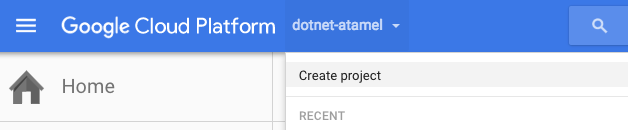
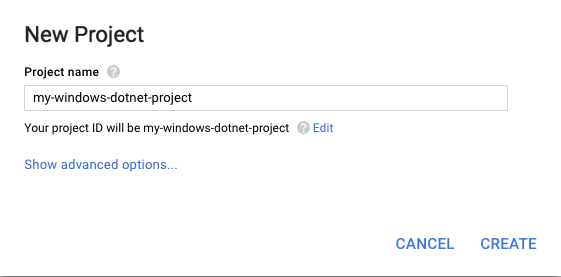
Merken Sie sich die Projekt-ID, einen eindeutigen Namen für alle Google Cloud-Projekte. Sie wird in diesem Codelab später als PROJECT_ID bezeichnet.
Als Nächstes müssen Sie die Abrechnung in der Google Cloud Console aktivieren, um Google Cloud Platform-Ressourcen wie Google Cloud Datastore und Cloud Storage nutzen zu können.
Neuen Nutzern der Google Cloud Platform steht eine kostenlose Testversion mit einem Guthaben von 300$ zur Verfügung. Die Durchführung dieses Codelabs sollte Sie nicht mehr als ein paar Dollar kosten, aber es könnte mehr sein, wenn Sie sich für mehr Ressourcen entscheiden oder wenn Sie sie laufen lassen (siehe den Abschnitt „Bereinigen“ am Ende dieses Dokuments).
3. Installation
Cloud Tools for Visual Studio können direkt in Visual Studio über die Visual Studio Gallery installiert werden. Starten Sie Visual Studio, rufen Sie das Menü Tools auf und wählen Sie Extensions and Updates (Erweiterungen und Updates) aus. Dadurch wird ein neues Fenster geöffnet. Wählen Sie links Online und dann Visual Studio Gallery aus. Auf der rechten Seite sollte das Texteingabefeld Search Visual Studio Gallery (In der Visual Studio Gallery suchen) angezeigt werden. Suchen Sie nach Google Cloud. Es sollten mehrere Ergebnisse angezeigt werden, darunter Google Cloud Tools for Visual Studio.
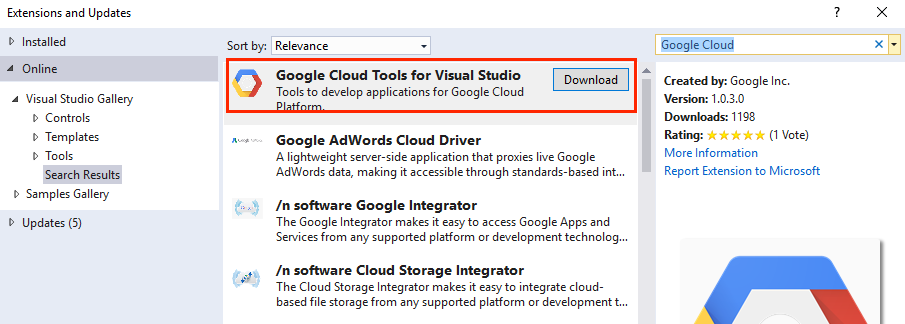
Klicken Sie auf Herunterladen. Das Plug-in wird heruntergeladen. Klicken Sie dann auf Installieren, um es zu installieren. Nach Abschluss der Installation müssen Sie Visual Studio neu starten.
Wenn alles korrekt installiert wurde, sollte im Menü Tools von Visual Studio ein neuer Menüpunkt Google Cloud Tools angezeigt werden.
4. Authentifizierung
Bevor Sie Cloud Tools for Visual Studio verwenden können, müssen Sie sich bei der Google Cloud Platform authentifizieren. Klicken Sie auf Tools > Google Cloud Tools > Konten verwalten > Konto hinzufügen.
Dadurch sollte ein neues Browserfenster geöffnet werden, in dem Sie sich mit Ihrem Google-Konto anmelden können. Wenn kein Standardbrowser festgelegt ist, kann es vorkommen, dass Sie im Dialogfeld „Wie möchten Sie diese Website öffnen?“ hängen bleiben. Legen Sie in diesem Fall Chrome als Standardbrowser fest und versuchen Sie es noch einmal.
Anschließend sollten Sie Cloud Tools for Visual Studio Zugriff auf Ihr Google Cloud-Projekt gewähren. Anschließend sollte die Meldung Visual Studio ist jetzt zum Zugriff auf Ihr Konto berechtigt angezeigt werden.
Sie können den Browser schließen und zu Visual Studio zurückkehren. Sehen Sie noch einmal unter Google Cloud Tools > Konten verwalten nach. Ihr Konto sollte in der Liste angezeigt werden.
5. Google Cloud Explorer
Nach der Authentifizierung können Sie Google Cloud Explorer zum Verwalten von Ressourcen verwenden. Wählen Sie in Visual Studio Tools > Google Cloud Tools > Show Google Cloud Explorer aus.
Dadurch wird ein neues Fenster geöffnet. Wählen Sie oben Ihr Google Cloud-Projekt aus. In der Mitte sehen Sie Compute Engine-, Cloud Storage- und Cloud SQL-Ressourcen.
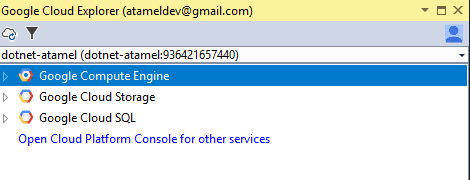
Im nächsten Abschnitt erfahren Sie, wie Sie Compute Engine-Instanzen in Visual Studio erstellen und verwalten.
6. Google Compute Engine-Instanzen erstellen und verwalten
Instanz erstellen
In diesem Abschnitt stellen Sie eine Windows-Maschine mit installiertem ASP.NET-Framework in Compute Engine bereit. Klicken Sie dazu mit der rechten Maustaste auf Google Compute Engine und wählen Sie Neue ASP.NET-Instanz aus.
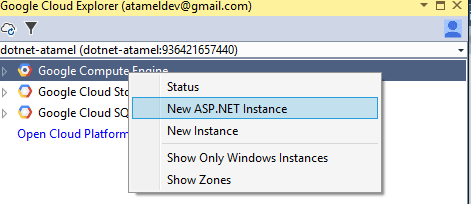
Dadurch wird ein neues Browserfenster mit Cloud Launcher geöffnet. Folgen Sie der Anleitung, um eine Windows-Instanz mit ASP.NET Framework bereitzustellen. Es dauert einige Minuten, bis die Bereitstellung abgeschlossen ist. Anschließend sollte die neue Instanz sowohl in Visual Studio als auch in der Google Cloud Console in der Liste der Compute Engine-Instanzen angezeigt werden.
Windows-Nutzername und ‑Passwort erstellen
Wenn Sie über Remote Desktop eine Verbindung zur neuen virtuellen Maschine herstellen oder die Datei mit den Veröffentlichungseinstellungen speichern möchten (zur Verwendung bei Bereitstellungen), müssen Sie einen Windows-Nutzernamen und ein Windows-Passwort erstellen. Klicken Sie mit der rechten Maustaste auf die neu erstellte Compute Engine-Instanz (die mit „aspnet“ beginnt) und wählen Sie Manage Windows credentials (Windows-Anmeldedaten verwalten) aus.
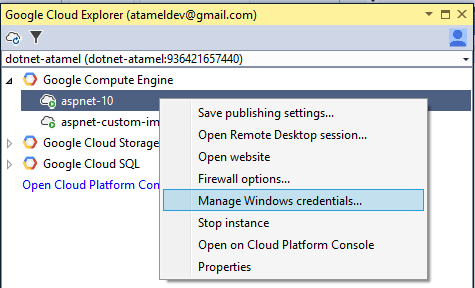
Auf dem nächsten Bildschirm können Sie einen Windows-Nutzer und ein Passwort erstellen (oder das Visual Studio-Plug-in eines für Sie generieren lassen). Wenn der Fehler „Sie müssen die Betakomponente des Google Cloud SDK installiert haben“ angezeigt wird, folgen Sie der Anleitung zum Installieren von Betakomponenten und fahren Sie dann mit dem Erstellen des Nutzers fort. Nachdem der Nutzer erstellt wurde, sollte er in der Liste der Nutzer angezeigt werden.
Wenn Sie testen möchten, ob Sie mit dem neuen Windows-Nutzer per RDP auf die Instanz zugreifen können, klicken Sie noch einmal mit der rechten Maustaste auf die Compute Engine-Instanz und wählen Sie Remotedesktopsitzung öffnen aus. Wählen Sie dann im Drop-down-Menü den Windows-Nutzer aus, den Sie gerade erstellt haben. Klicken Sie auf Open (Öffnen) und dann auf Connect (Verbinden). Ignorieren Sie die Zertifikatswarnung und fahren Sie fort, indem Sie Ja auswählen. Nach einigen Sekunden sollte eine Remotedesktopsitzung für Ihre Windows-Instanz, die auf Compute Engine ausgeführt wird, geöffnet werden.
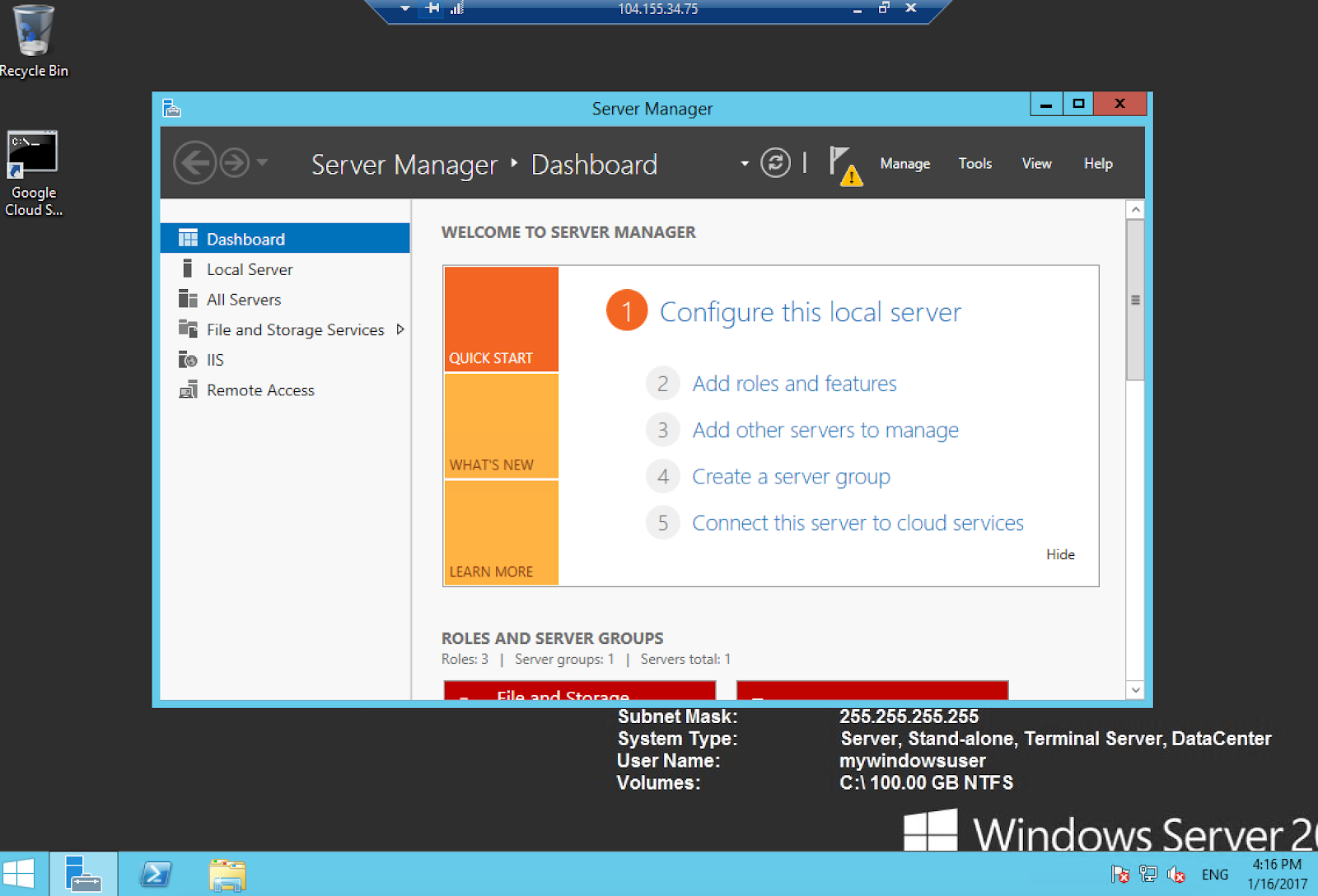
Veröffentlichungseinstellungen speichern
Es gibt weitere Aktionen, die Sie in Visual Studio für eine Compute Engine-Instanz ausführen können, z. B. das Einrichten von Firewallregeln oder das Beenden der Instanz. Wenn Sie die vollständige Liste aufrufen möchten, klicken Sie mit der rechten Maustaste auf die Instanz.
Sie können sie selbst durchgehen, aber speichern Sie die Datei mit den Veröffentlichungseinstellungen. Wählen Sie Veröffentlichungseinstellungen speichern und dann den Windows-Nutzernamen aus und laden Sie die Datei herunter. Sie verwenden diese Datei, um im nächsten Abschnitt eine einfache ASP.NET-App in Google Cloud Platform bereitzustellen.
7. ASP.NET-Apps erstellen und bereitstellen
ASP.NET MVC-App aus Google Cloud Platform-Projektvorlage erstellen
Cloud Tools for Visual Studio enthält einige Google Cloud-Projektvorlagen. In diesem Abschnitt erstellen Sie eine einfache ASP.NET MVC-App mit einer dieser Vorlagen und stellen sie mit der zuvor gespeicherten Datei mit den Veröffentlichungseinstellungen in der Google Cloud Platform bereit.
Wählen Sie in Visual Studio Neu > Projekt > Visual C# > Google Cloud Platform aus. Es gibt zwei Google Cloud Platform-Vorlagen, eine für MVC und eine für Web API. Wählen Sie die Vorlage Google ASP.NET 4 MVC aus. Passen Sie den Projektnamen, den Lösungsnamen und den Speicherort nach Bedarf an und klicken Sie auf OK. Dadurch wird eine neue Lösung und ein Projekt für die ASP.NET-App erstellt.
App lokal ausführen
Wenn Sie die App lokal testen möchten, wählen Sie Debug > Start Debugging (Fehlerbehebung > Fehlerbehebung starten) aus. Dabei werden zuerst die NuGet-Abhängigkeiten heruntergeladen und dann die App erstellt. Nach einigen Sekunden sollte ein Browserfenster mit der lokal ausgeführten MVC-App angezeigt werden.
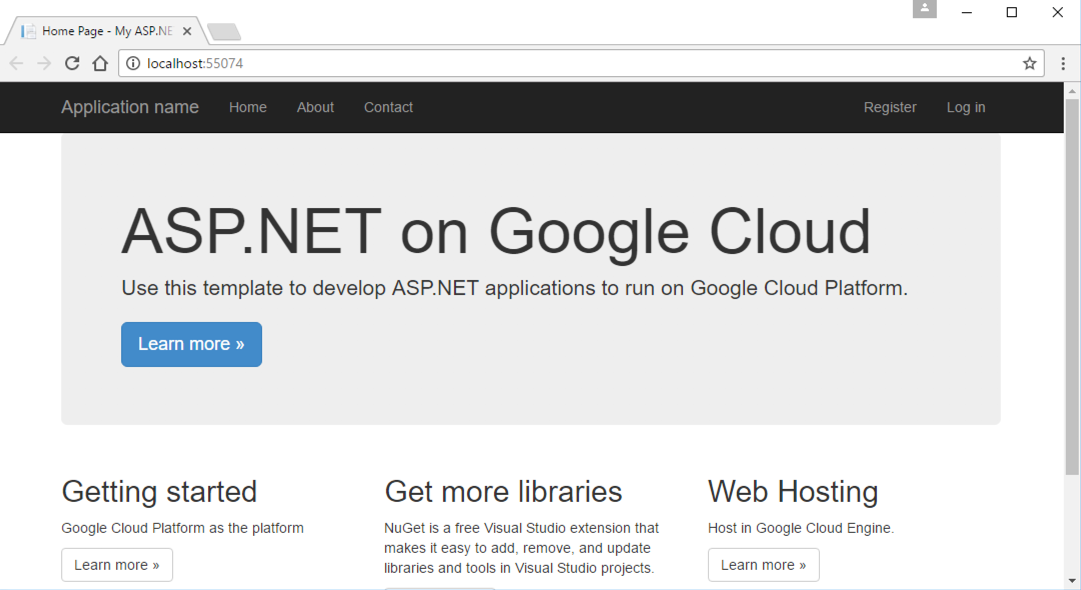
Nachdem Sie überprüft haben, dass die App wie erwartet ausgeführt wird, beenden Sie sie (Umschalt + F5).
App in Google Cloud bereitstellen
Jetzt können Sie die App in der Google Cloud Platform bereitstellen. Klicken Sie mit der rechten Maustaste auf das Projekt und dann auf Veröffentlichen.
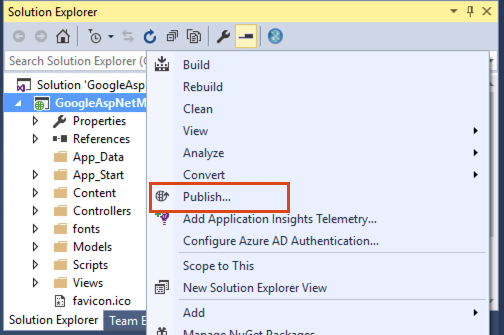
Dadurch wird das Dialogfeld „Veröffentlichen“ geöffnet. Wählen Sie im Dialogfeld „Veröffentlichen“ Importieren als Ziel aus und verweisen Sie auf die Datei mit den Veröffentlichungseinstellungen, die Sie zuvor heruntergeladen haben.
Es sollte ein Verbindungsdialogfeld mit dem Server, dem Websitenamen usw. angezeigt werden, die bereits ausgefüllt sind. Klicken Sie auf Verbindung validieren, um zu prüfen, ob die Verbindung gut ist. Kurz darauf sollte ein grüner Pfeil angezeigt werden.
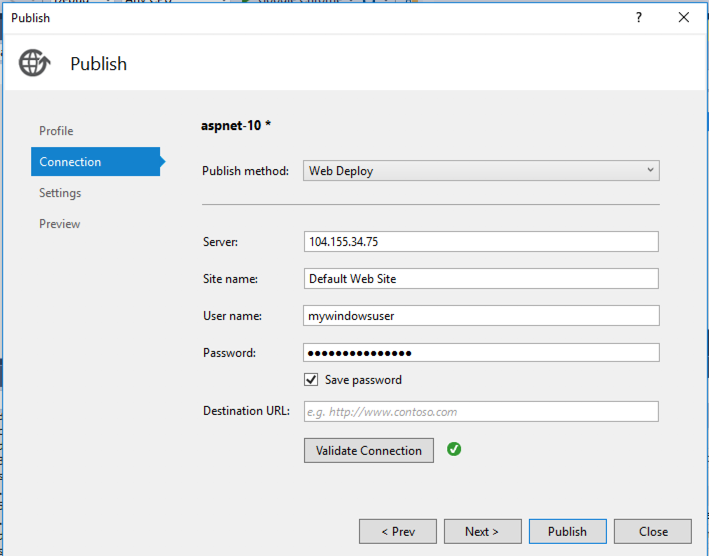
Klicken Sie auf Weiter und prüfen Sie unter Optionen zum Veröffentlichen von Dateien, ob Zusätzliche Dateien am Zielort entfernen aktiviert ist.
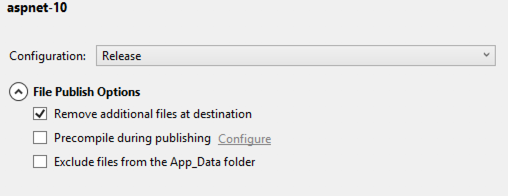
Klicken Sie auf Veröffentlichen. Dadurch wird die App erstellt und in Google Cloud veröffentlicht. Am Ende sollte im Ausgabefenster die Meldung Publish Succeeded (Veröffentlichung erfolgreich) angezeigt werden.
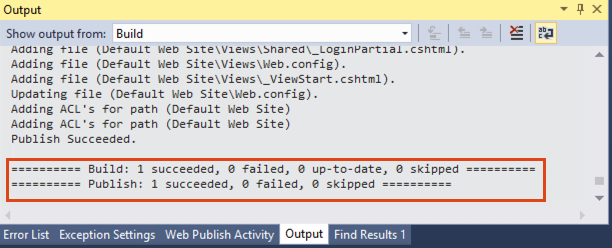
An diesem Punkt sollten Sie die externe IP-Adresse der Compute Engine-Instanz aufrufen und die Standard-MVC-App sehen können. Der einfachste Weg ist, Tools > Google Cloud Tools > Show Google Cloud Explorer (Tools > Google Cloud Tools > Google Cloud Explorer anzeigen) aufzurufen,mit der rechten Maustaste auf die Compute Engine-Instanz zu klicken und Open Website (Website öffnen) auszuwählen.
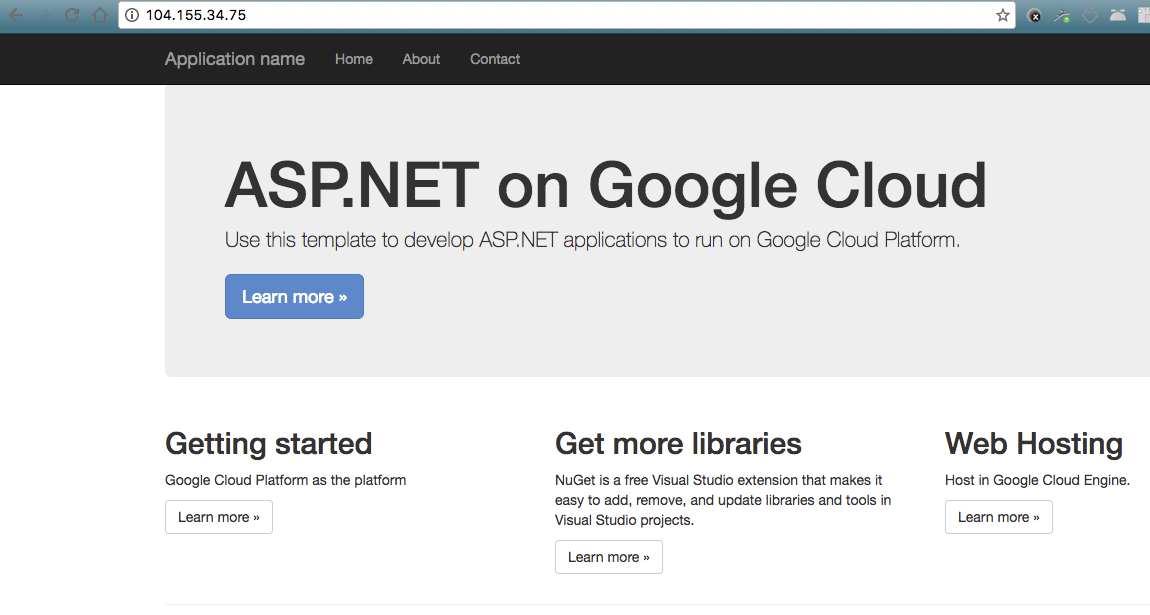
8. Google Cloud Storage durchsuchen
In diesem Teil des Codelabs erstellen Sie einen Cloud Storage-Bucket, laden eine zufällige Datei in den Bucket hoch und verwenden dann Google Cloud Explorer, um den Bucket aufzurufen.
Wenn Sie einen Bucket erstellen möchten, rufen Sie die Google Cloud Console auf und wählen Sie in der Produktliste Storage aus.
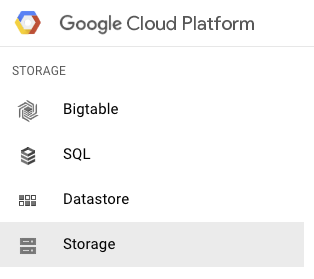
Wählen Sie Bucket erstellen aus, geben Sie ihm einen eindeutigen Namen und klicken Sie auf Erstellen. Nachdem der Bucket erstellt wurde, können Sie Dateien hochladen und im Storage-Browser ansehen.
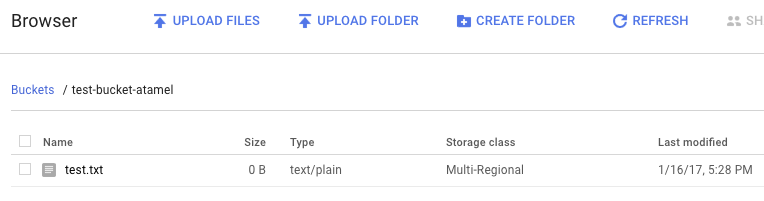
Kehren Sie nun zu Visual Studio zurück und öffnen Sie den Google Cloud Explorer. Klicken Sie links oben auf die Schaltfläche Aktualisieren. Unter Google Cloud Storage sollte Ihr neuer Bucket angezeigt werden. Sie können mit der rechten Maustaste auf den Bucket klicken und In der Cloud Platform Console öffnen auswählen, um den Bucket zu durchsuchen.

9. Glückwunsch!
In diesem Codelab haben Sie gelernt, wie Sie Compute Engine-Instanzen und Cloud Storage-Buckets über Visual Studio verwalten. Es gibt aber noch mehr! Sie können Cloud SQL-Ressourcen auch über Visual Studio verwalten. Das ist jedoch eine Übung für den Leser. Weitere Informationen finden Sie in der Liste der nächsten Schritte unten.
Behandelte Themen
- Cloud Tools for Visual Studio installieren
- Authentifizierung bei Google Cloud Platform
- So verwalten Sie Ressourcen mit Google Cloud Explorer.
- Informationen zum Erstellen und Verwalten von Google Compute Engine-Instanzen.
- ASP.NET-Apps erstellen und bereitstellen
- Google Cloud Storage durchsuchen

